Seit ein paar Tagen wird in Deutschland das Update 10.1.1.A.1.253 für das Sony Xperia Z ausgerollt. Doch kann man es installieren wenn man sein Handy gerootet hat (bei gesperrtem Bootloader) und die root Rechte dabei nicht verlieren möchte ?
Antwort: Jain. Installiert man das Update via OTA dann verliert man seine root Rechte und Programme wie die LBE Firewall etc. funktionieren nicht mehr.Sorry für die Fehlinformation meinerseits.
Das Exploit ([ROOT] [Exploit by: goroh_kun & huhka_com]) was bei gesperrtem Bootloader zu root Rechten verholfen hat funktioniert unter der neuen Version nicht.
ABER:
Hat man aber bereits mit diesem Exploit Root Rechte erlangt und führt das OTA Update von .434 auf .253 durch behält man die root Rechte. (soeben getestet)
Doch erst einmal zu den Neuerungen und Verbesserungen die das Update mit sich bringt:
Following are the changes which I can see:
1. Default Launcher is smooth now, bettter than before
2. White Balance Display
3. Navigation Bars are now Dark Black
4. Pulse Light Notification – LED Notification Issue Resolved
5. NFC Firmware update
6. Widgets – World Clock
7. Album – Photo Tagging Option added
8. Movies – Portrait mode available
9. Small Apps – Icon Changed, Browser from Xperia
10. Camera – Enhanced image quality, Camera opens fast from lock screen now
11. Keyboard changed slightly
Issues/Problems:
1. Camera still taking too much time to launch
(xda)
Auf Deutsch – Die untere graue Navigationsleiste wurde jetzt komplett schwarz gemacht – sind dadurch besser erkennbar, bei weißer Schrift / Pfeilen.
Allgemein sind die Farben jetzt viel knalliger und kommen durch den dunkleren Hintergrund auch viel besser zur Geltung.
Bei manchen Besitzern des Xperia Z hat die Status LED, welche normalerweise Benachrichtigungen wie z.B. verpasste Anrufe, Nachrichten etc. anzeigt nicht angezeigt. Dies ist nun auch behoben und funktioniert.
Die Kameraqualität wurde verbessert, was auch die Burst Funktion betrifft. Leider ist die Startzeit der Kamera mit ca. 2 Sekunden immer noch relativ hoch.
Da ich aufgrund einiger Beiträge im XDA-Dev Forum davon ausgegangen bin, dass beim OTA Update die root Rechte verloren gehen, hatte ich folgenden Workaround angewendet um auf Nummer sicher zu gehen:
Dieser ist aber nicht Notwendig, sofern ihr schon root Rechte habt. Dennoch gut zu wissen, wie man im Notfall sein Handy neu flashen kann:
Voraussetzungen:
– Handy hat die Softwareversion 10.1.A1.434 installiert. (Einstellungen -> Über das Telefon -> Build-Nummer)
Hat man aus versehen schon das neue Update installiert muss man zuerst wieder die alte Version aufspielen, da bisher für diese Version keine Exploits zum Rooten verfügbar sind. Dafür zu allererst Schritt 5 mit C6603_10.1.A.1.434_unbranded.ftf ausführen. (ungetestet)
– Handy ist gerootet. Anleitung gibt’s hier.
Benötigte Software / Dateien:
– Flashtool 0.9.10.2beta6 : Download
– Dual Recovery: Windows Download
(Thread dazu, falls Neuerungen vorhanden sind: hier)
– Modifiziertes Flashbares Image: 10.1.1.A.1.253 Version 5 Download
(Thread dazu, falls Neuerungen vorhanden sind: hier)
– Original FTF Image 10.1.1.A.1.253 : Download
Anleitung:
Schritt 1: Sicherung erstellen 😉
Schritt 2: Dual Recovery installieren – Anleitung gibts hier.
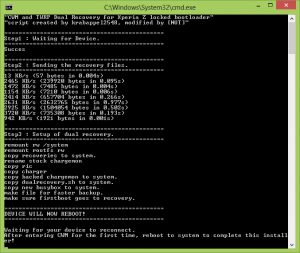
Schritt 3: Heruntergeladenes .zip (Version 5) auf die SD Karte kopieren und in das Recovery starten.
Dazu Handy herunterfahren. Einschalten und sobald das Sony Logo erscheint mit grüner Status LED die Leiser Taste (Volume Down) ein paar mal drücken, bis die Status LED Violett wird und das Recovery startet.
Schritt 4: Das .zip installieren. – Install – Pfad auswählen – und los. Am Ende kann man noch „Wipe Cache / Dalvik“ machen sowie „Fix Root Permission“ – Reboot.
Anschließend wird nach dem Neustart noch die NFC Firmware aktualisiert.
Schritt 5: Flashtool starten und in Flashmode wechseln. (Das original .FTF Image auswählen)
So nun auf der rechten Seite bei Wipe Data alle Haken herausnehmen! Unten alles bis auf KERNEL, BASEBAND und FOTA anhacken. Flash klicken.
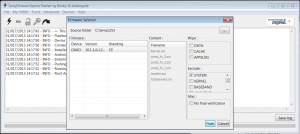
Schritt 6: Das Flashtool will nun, dass ihr das Handy vom USB trennt, ausschaltet und in den Flashmode bringt. Wenn das Handy aus ist, die leiser Taste (Volume Down) gedrückt halten und dann einfach das USB Kabel anschließen.
Nach dem Flashvorgang wieder USB Kabel trennen und Gerät starten.
Fertig
ACHTUNG: Die Anleitung ist von mir selbst mehrmals erfolgreich getestet – Ihr solltet euch aber bewusst sein, dass beim Flashen, Rooten und allem anderen auch mal etwas schiefgehen kann wodurch euer Smartphone auch beschädigt werden kann – Die Anwendung erfolgt auf eigene Gefahr.